前言: 最近辭職找工作,比較有空,所以花了時間學習了一下docker,感覺這是一個有意思的技術。 我把最近的學習心得整理了一下,寫了這篇文章。由於docker我也是初學,沒經過項目實踐,對它理解不夠深刻。雖然文章中的知識點,我都查閱過多篇文章或者親身實踐印證,但儘管如此,還是難免有錯誤的地方,如果有 ...
前言:
最近辭職找工作,比較有空,所以花了時間學習了一下docker,感覺這是一個有意思的技術。
我把最近的學習心得整理了一下,寫了這篇文章。由於docker我也是初學,沒經過項目實踐,對它理解不夠深刻。雖然文章中的知識點,我都查閱過多篇文章或者親身實踐印證,但儘管如此,還是難免有錯誤的地方,如果有人發現問題,歡迎留言指正。
docker是什麼:
docker是一種新型的,輕量級的虛擬技術,它把軟體及其依賴的環境打包起來,形成一個虛擬的整體,方便開發維護人員進行管理和調度。
docker與集裝箱:
docker的英文意思是“碼頭工人”,而它的圖標是一艘船上面放了許多個集裝箱。集裝箱是一種運送的貨物統一規格的箱子,工人把貨物放到集裝箱裡面,然後將箱子放在船上或車上運輸到其它地方。
集團箱運輸效率非常高,而且可以很方便地切換運輸工具。而docker就是IT界的集團箱技術,它把各式各樣的軟體封裝成一個“箱子”裡面,稱之為“鏡像”。人們把方便地進行對鏡像進行傳輸,併在各種系統(目前只支持linux類)上運行。一個運行狀態的鏡像稱之為“容器”。這些容器提供了統一的管理介面,讓人們可以方便地運行,必要時也容易組裝在一起。
docker和虛擬機的區別:
初學docker,很多人會有一個疑問:docker與虛擬機有什麼區別?我在這裡簡單介紹一下。
從下麵這張圖,是從網路文章《這可能是最為詳細的Docker入門總結》裡面摘取出來的。
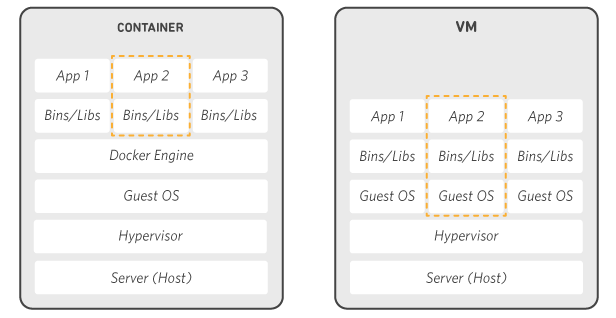
左邊的是docker虛擬技術的架構圖,右邊是使用vmware虛擬技術的。從圖片上看,我們可以知道docker是在操作系統上做的虛擬層,而vmware是在硬體層上做的虛擬層。
一個docker容器一般只包括運行軟體本身及其依賴的運行庫(外殼層和應用軟體),而一個vmware虛擬機則需要包括完整的操作系統(內核層和外殼層,應用程式和文件系統)。
因為實現原理不同,導致docker和虛擬機在很多方面上有差異,這裡總結如下:
|
|
Docker |
虛擬機 |
|
消耗資源 |
只消耗軟體實際運行需要的資源,一臺普通PC機可以輕鬆啟動幾十到上百個容器 |
需要預分配CPU/記憶體/硬碟資源,一臺普通PC機一般只能啟動幾個虛擬機 |
|
文件大小 |
MB級別,只包括運行必要的文件和一些元數據,一般只包含操作系統外殼不包含內核 |
GB級別,需要包括完整的操作系統以及預分配的磁碟文件 |
|
隔離性 |
Docker可以限制容器的資源消耗,但不能防止別的進程占用容器資源 |
虛擬機之前相互干擾比較少 |
|
啟動速度 |
啟動速度快,可以在秒級 |
十秒級甚至分鐘級 |
|
安全性 |
Docker運行環境導致開發維護人員需要使用root許可權,風險比較高。有一些黑客手段可以在容器裡面對宿主機器進行破壞。 |
安全性比較高 |
|
穩定性 |
Docker版本一直在快速更新,不同版本間細節差異會比較大。 |
技術較穩定 |
這裡補充一點操作系統的知識,有助於加深對這節內容的理解。Linux系統一般有4個主要部分:內核、shell、文件系統和應用程式。如圖:

Docker容器和虛擬機的相同點:
Ø 都有和宿主機器獨立的網路設置(包括主機名,IP,DNS等)
Ø 獨立的目錄結構
Ø 獨立的PID、IPC
docker使用例子:
俗話說百聞不如一見。這裡使用docker搭建一個wordpress應用做為例子,演示如何使用docker,給大家一個直觀的感覺。
演示過程你會看到一些陌生的名詞或者命令,不過沒關係,你可以忽略繼續看這篇文章,後面會有解釋。
1 首先我們用docker創建一個虛擬的網路環境,用來部署wordpress
[huangcihui:/home/huangcihui/wordpress] docker network create wordpress-net-demo
fed21aad3090bc95f9a1aba14f58a64a1f9a6f7830aa60c409c0a5edca2c8937
說明:新建的虛擬網路命名為wordpress-net-demo,後面需要使用到。
2 wordpress需要使用mysql,所以我們先用docker創建一個mysql容器
[huangcihui:/home/huangcihui/wordpress] docker run -d --name wordpress-mysql-demo --network wordpress-net-demo --network-alias db -e MYSQL_ROOT_PASSWORD=somewordpress -e MYSQL_DATABASE=wordpress -e MYSQL_USER=wordpress -e MYSQL_PASSWORD=wordpress -v $PWD/db-demo:/var/lib/mysql mysql:5.7
1ce24c93292641115885c6a186a925dd77747c9a70ae0533035c76c870d640e8
說明:
使用鏡像mysql:5.7建立了一個容器,名稱為wordpress-mysql-demo
-e參數是設置容器裡面程式運行的環境變數,這裡通過環境變數定義了mysql的基本參數
這裡新建了一個mysql容器,並且指定其在虛擬網路wordpress-net-demo裡面的功能變數名稱為db,後面wordpress連接資料庫時需要使用這個功能變數名稱。(這裡db和容器名稱都會註冊到前面創建的虛擬網路wordpress-net-demo內嵌的DNS伺服器127.0.0.11上)
Mysql生成的數據文件預設存放在容器裡面的/var/lib/mysq目錄,我們使用-v參數,把這個目錄映射到當前主機目錄db-demo下麵。如果不這樣設置,容器刪除後資料庫數據也會跟著容器一起刪除。
3 接著我們再docker創建一個wordpress容器
[huangcihui:/home/huangcihui/wordpress] docker run -d --name wordpress-demo --network wordpress-net-demo --network-alias wordpress -e WORDPRESS_DB_HOST=db:3306 -e WORDPRESS_DB_USER=wordpress -e WORDPRESS_DB_PASSWORD=wordpress -e WORDPRESS_DB_NAME=wordpress -p 8080:80 -v ${PWD}/wp-content-demo:/var/www/html/wp-content wordpress:latest
11fa9298da3e748448a5c0120a2fb5a2e65c078370807702ca68119b4810a61c
說明:
使用鏡像wordpress:latest建立了一個容器,名稱為wordpress-demo
通過啟動時設置的環境變數指定了連接的資料庫主機名稱為db
使用-v把宿主機器上的wp-content-demo目錄映射給容器,這樣可以留存wordpress配置信息。
-p 8080:80參數的含義是把當前機器的8080埠映射到容器的80埠上面
容器啟動後用curl測試是否能成功訪問:http://192.168.2.109:8080/
如果命令能成功訪問,一般說明啟動成功,如果出現異常,可以使用docker logs wordpress-demo查看程式輸出的錯誤信息
4 現在我們可以在自己機器上瀏覽這個新建的wordpress平臺了
在瀏覽器輸入 http://虛擬機IP:8080即可訪問(如果訪問失敗,請檢查虛擬機網路配置或者防火牆設置)
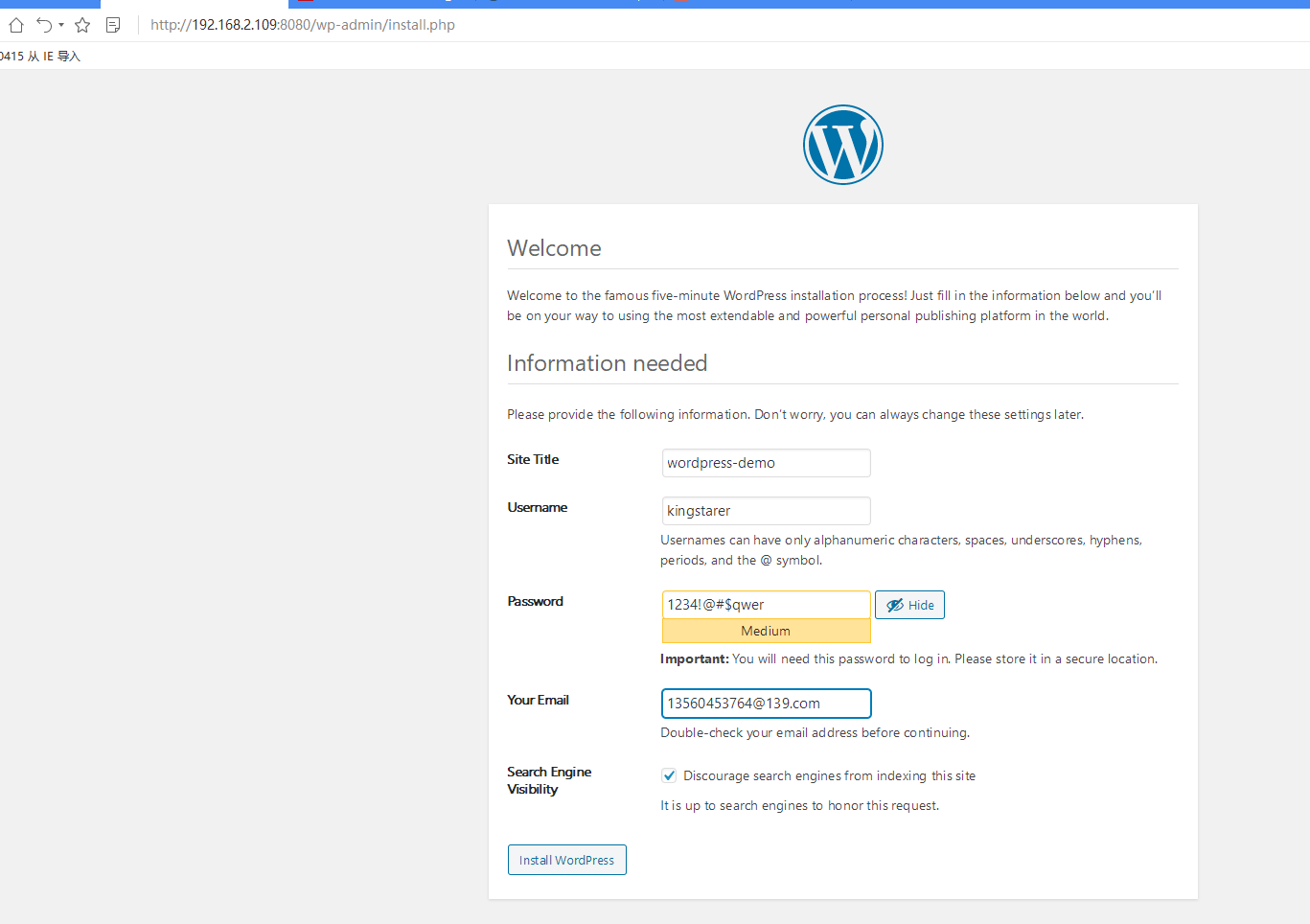
設置好博客信息後生成的相關文件會存放在db-demo和wp-content-demo目錄下
從這個例子,我們可以看出docker的方便之處。使用docker你不需要先在網上找自己系統適用的mysql和wordpress安裝包,再分別安裝它們,並根據自己機器環境進行配置,最後才能啟動一個wordpress。
使用docker,你只需要執行docker run,程式就會自動到docker hub尋找相應的鏡像,並把它下載回來運行。
docker應用場景:
docker在以下場景下,可以有效提高我們的工作效率:
Ø 替代虛擬機的部分功能
使用docker可以在一臺機上模擬多機集群環境,可以讓不同開發人員啟動相同的程式而不互相干擾,可以方便地試驗程式在不同操作系統環境運行情況。這些原來需要使用虛擬機實現的功能,現在可以使用docker輕鬆代替。
Ø 簡化配置,模擬生產環境
由於docker提供了網路,磁碟映射功能,使用我們不需要針對不同機器環境修改程式配置也可以運行。在開發/測試機器環境與生產機器環境有不同的情況,這個特性顯得無比有用。
Ø 使用docker實現快速部署
大名鼎鼎的Kubernetes(k8s)就是一個基於容器技術的快速部署工具,而docker就是人們常用的容器技術之一。可以說docker實現了“一次部署,到處運行”。
Ø 方便地同步與共用軟體
人們可以輕鬆地將自己的軟體打包上傳到docker hub,根據各人需要隨時下載到其它機器運行。當軟體需要更新時,只需要重新執行docker pull <鏡像名>,即可自動下載最新版本。
隨著docker的更新以及它越來越廣泛地被應用,docker還會有更多應用場景,大家可以根據docker特性自己挖掘。



